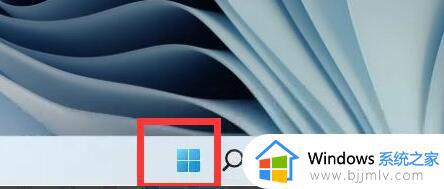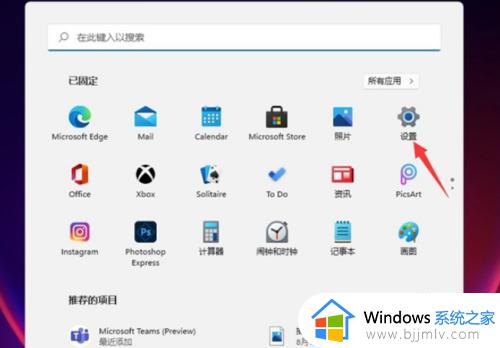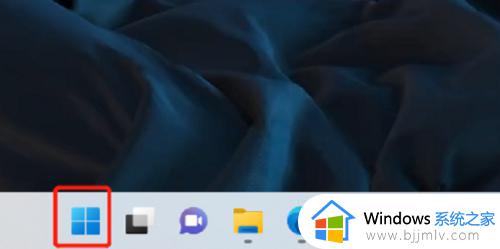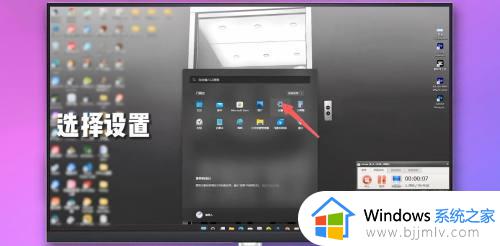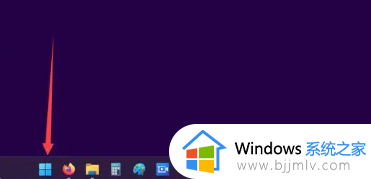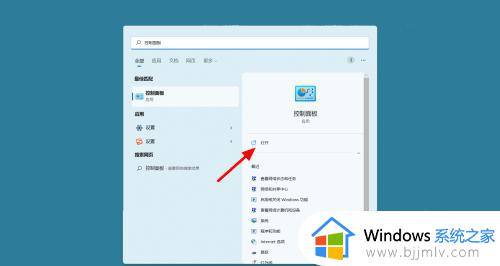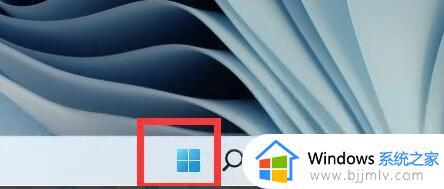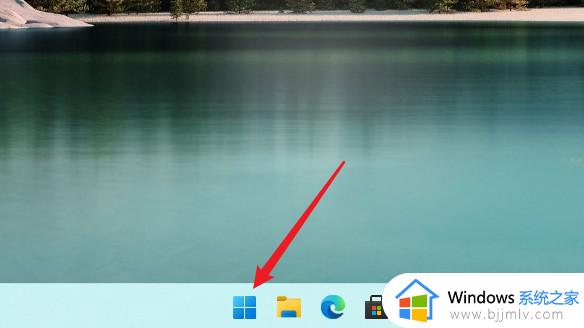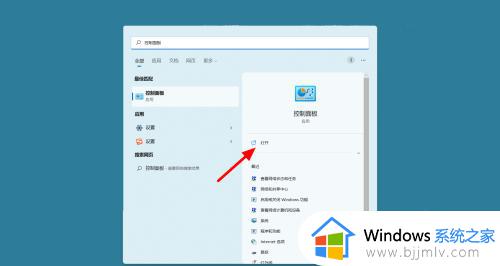如何关闭电脑防火墙win11 怎样彻底关掉win11自带防火墙
更新时间:2023-06-21 09:31:26作者:runxin
在win11系统中自带的防火墙功能能够有效保护电脑运行的安全,同时也能够对电脑中下载的文件进行病毒查杀,可是由于win11系统防火墙时常见下载的文件删除了,导致用户不得不将其关闭,可是win11如何关闭电脑防火墙呢?这里小编就来教大家彻底关掉win11自带防火墙设置方法。
具体方法:
1、打开电脑设置窗口,在界面中点击选择网络和internet设置选项。
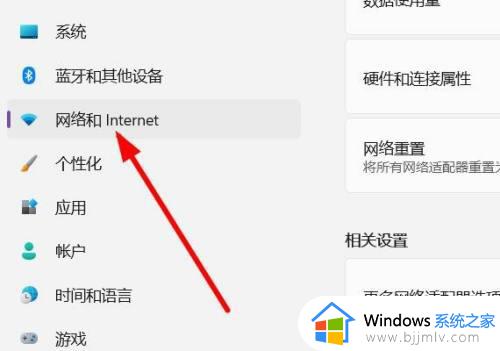
2、在跳转窗口中,点击选择windows防火墙设置选项。
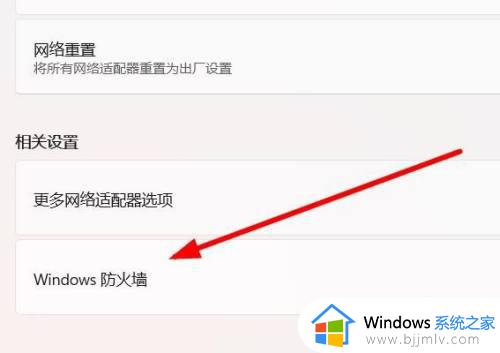
3、在跳转的安全中心界面中,点击选择公用网络设置选项。
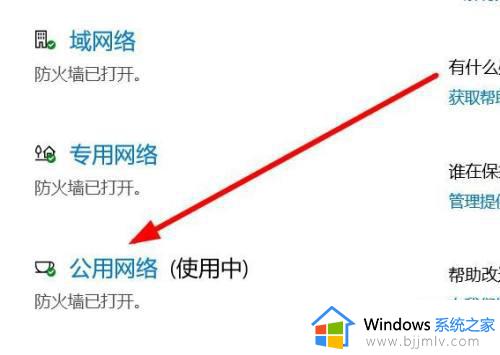
4、在弹出的窗口中,点击关闭防火墙设置选项开关即可。
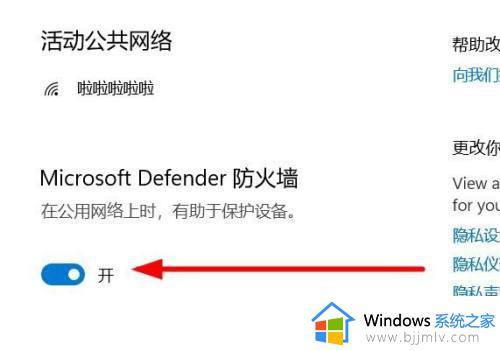
上述就是小编给大家带来的彻底关掉win11自带防火墙设置方法了,有需要的用户就可以根据小编的步骤进行操作了,希望能够对大家有所帮助。